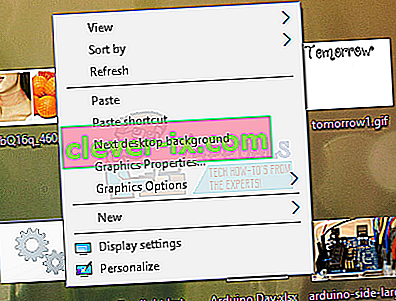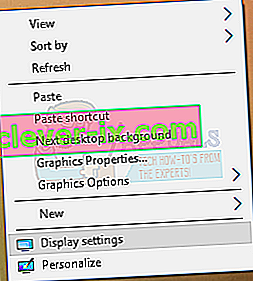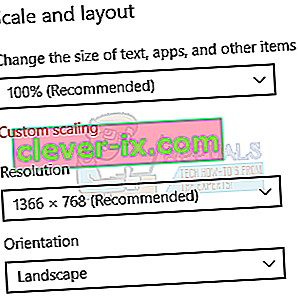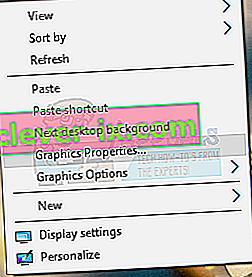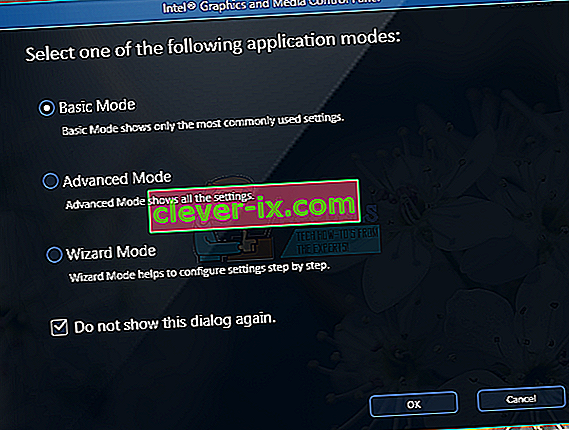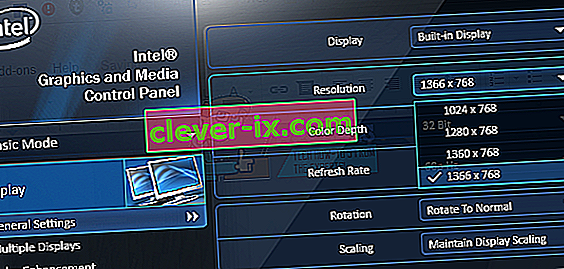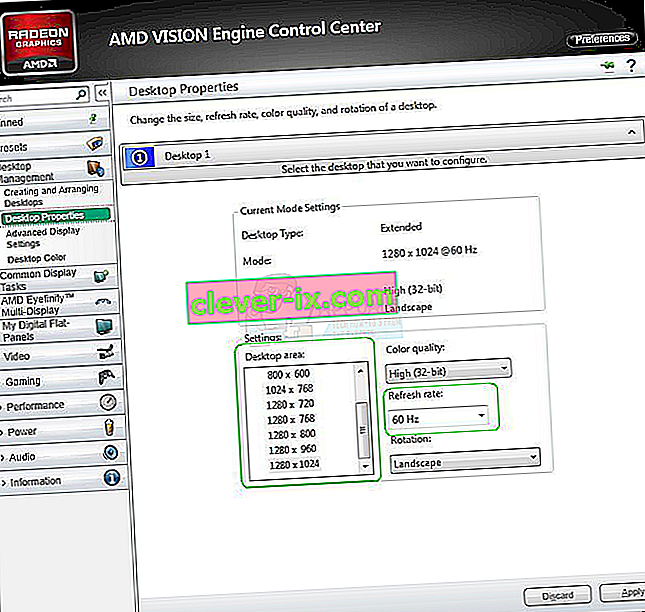Pri používaní pracovnej plochy Windows, prehľadávaní Internetu alebo čítaní textu sa môže obrazovka prilepiť na zväčšenie. To znamená, že prvky vrátane textu, obrázkov a ikon sa vo vašom počítači stávajú obrovskými.
Toto je problém spôsobený buď zmenou rozlíšenia vášho počítača, alebo ste neúmyselne priblížili aplikáciu na plochu. Môžete to jednoducho vyriešiť nastavením správneho rozlíšenia a resetovaním zväčšenia na počítači. Ak sú problémy s ikonami na pracovnej ploche, môžete ich ľahko vrátiť späť do normálu.
Oprava veľkých ikon na ploche
- Pravým tlačidlom myši kliknite na pracovnú plochu a vyberte príkaz Zobraziť.
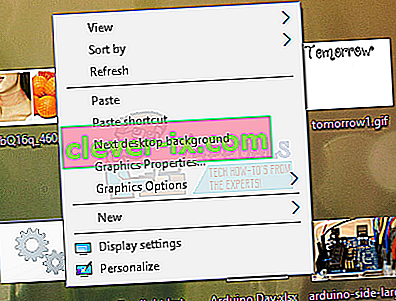
- Vyberte malé alebo stredné ikony a ikony na pracovnej ploche sa vrátia späť do normálu.

Oprava veľkého displeja
Ak je všetko na vašom počítači veľké a nielen ikony na pracovnej ploche, postupujte podľa týchto pokynov.
Windows 10
- Pravým tlačidlom myši kliknite na pracovnú plochu a vyberte možnosť Nastavenia displeja .
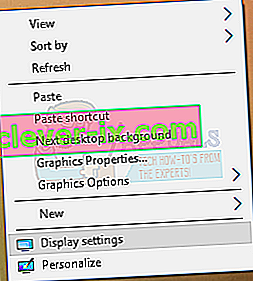
- V nastaveniach displeja zmeňte rozlíšenie vášho PC a nastavte ho na vyššiu hodnotu. Zvyčajne sa zobrazí odporúčaná hodnota, ktorú si môžete zvoliť.
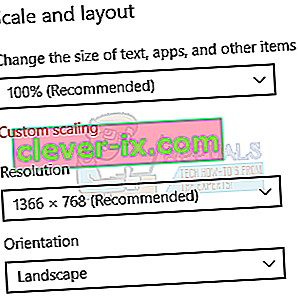
- V časti Mierka a rozloženie nastavte mierku na 100%.
Windows 8 a nižšie
- Pravým tlačidlom myši kliknite na pracovnú plochu a vyberte možnosť Rozlíšenie obrazovky . Alebo stlačte kláves Windows + R a zadajte príkaz desk. cpl a stlačte kláves Enter. Prejdete na nastavenia rozlíšenia.
- Kliknutím na pole vedľa položky Rozlíšenie zobrazíte rozbaľovací zoznam. V systéme Windows 7 je to zvislý posúvač, ktorý umožňuje potiahnuť tlačidlo hore alebo dole alebo zvýšiť alebo znížiť rozlíšenie.
- Vyberte vyššie rozlíšenie obrazovky počítača. Odporúčané rozlíšenie je najlepšie pre vašu obrazovku.
- Kliknite na tlačidlo OK a zmeny ponechajte, keď sa zobrazí výzva.
Oprava veľkého displeja pomocou ovládacích panelov grafických kariet
V závislosti od použitej grafickej karty môžete použiť príslušnú utilitu ovládacieho panela. Tu sa zameriame na grafické karty Intel, AMD a Nvidia.
Grafické karty Intel
- Pravým tlačidlom myši kliknite na pracovnú plochu a vyberte položku Vlastnosti grafiky . Otvorí sa ovládací panel grafiky a médií Intel.
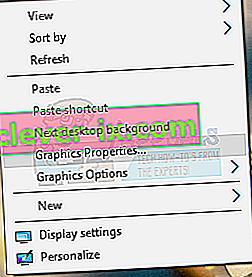
- Keď sa zobrazí výzva na výber režimu aplikácie, vyberte možnosť Základné a potom kliknite na tlačidlo OK .
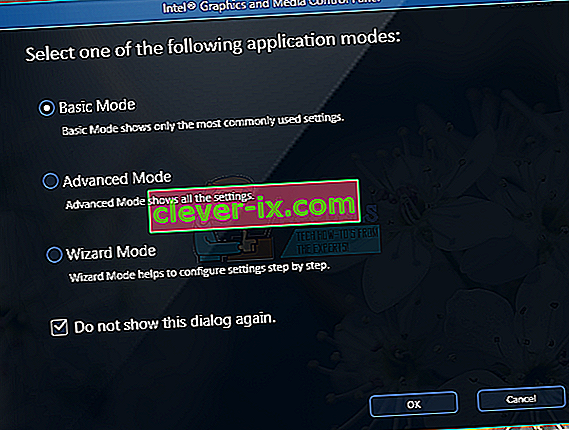
- V časti Všeobecné nastavenia displeja kliknite na Rozlíšenie a vyberte najvyššiu zo zoznamu. V časti Zmena mierky sa tiež uistite, že je nastavená na možnosť Udržiavať zmenu mierky displeja .
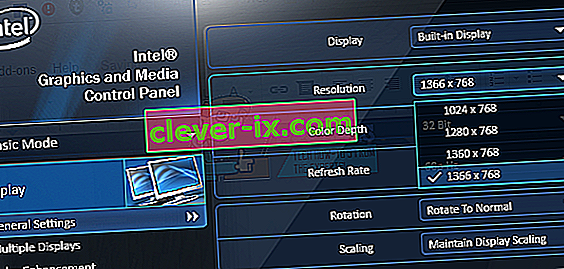
- Kliknite na tlačidlo OK .
Karty AMD
- Pravým tlačidlom myši kliknite na plochu a vyberte AMD Catalyst Control Center.
- V ovládacom centre AMD Catalyst začiarknite políčko Advance View a prejdite na položky Správa pracovnej plochy > Vlastnosti pracovnej plochy . V časti Vlastnosti pracovnej plochy zmeňte rozlíšenie v oblasti pracovnej plochy na najvyššie hodnoty a urobte to isté s obnovovacou frekvenciou. Kliknutím na tlačidlo Použiť uložte zmeny.
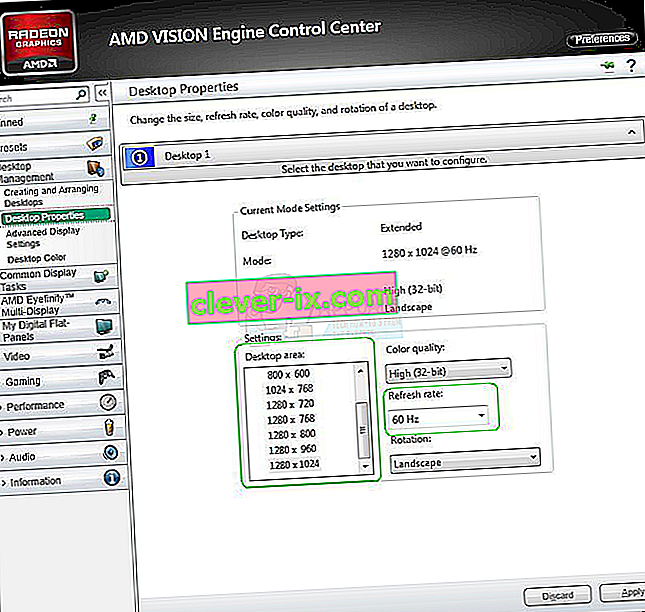
Zobrazuje Nvidia
- Pravým tlačidlom myši kliknite na ikonu Nvidia na paneli oznámení a kliknite na položku Otvoriť ovládací panel Nvidia . Týmto sa dostanete do ovládacieho panela Nvidia.
- V kategórii Zobrazenie kliknite na možnosť Zmeniť rozlíšenie . Skontrolujte, či je vybraté predvolené zobrazovacie zariadenie, a potom vyberte odporúčané rozlíšenie displeja. Po dokončení uložte zmeny kliknutím na tlačidlo OK .

Obnovenie zväčšenia prehľadávačov
Ak má váš prehliadač a ďalšie aplikácie, ako sú napríklad čítačky, zväčšené zobrazenia, môžete ich jednoducho resetovať pomocou týchto krokov.
- V okne stále stlačte Ctrl + -, aby ste zmenšili priblíženie, až kým sa nezobrazí požadovaná veľkosť.
Môžete tiež stlačiť Ctrl + 0 (nula), aby ste okamžite nastavili zväčšenie na normálne.